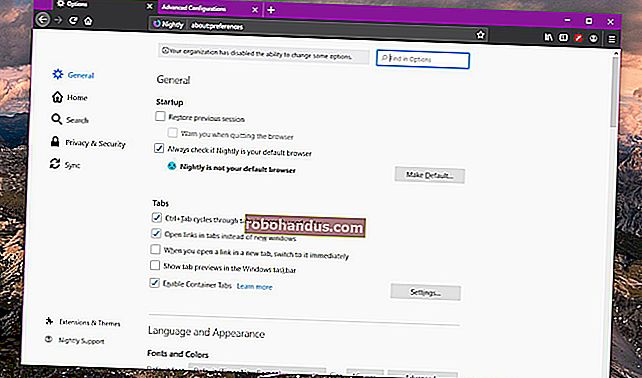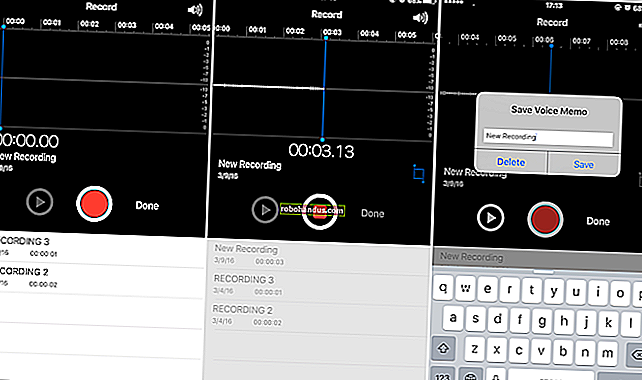วิธีตรวจสอบหมายเลขรุ่นเมนบอร์ดของคุณบนพีซี Windows ของคุณ

ไม่ว่าคุณจะต้องการอัปเดตไดรเวอร์ตรวจสอบความเข้ากันได้ของฮาร์ดแวร์หรือคุณแค่อยากรู้วิธีตรวจสอบหมายเลขรุ่นเมนบอร์ดของคุณด้วยเทคนิคง่ายๆเหล่านี้จะง่ายกว่าการเปิดเคสของคุณเพื่อตรวจสอบบอร์ด วิธีตรวจสอบหมายเลขรุ่นเมนบอร์ดของคุณจากความสะดวกสบายของแป้นพิมพ์
ทำไมฉันถึงอยากทำสิ่งนี้?
การรู้หมายเลขรุ่นของเมนบอร์ดเป็นสิ่งสำคัญหากคุณคิดจะอัพเกรดไดรเวอร์ซื้อฮาร์ดแวร์ใหม่ (เช่นคุณจะต้องมีส่วนขยายหรือสล็อตหน่วยความจำที่เหมาะสม) หรือเพียงแค่ตรวจสอบความสามารถของบอร์ดของคุณหากคุณกำลังพิจารณาที่จะอัพเกรด อุปกรณ์ทั้งหมดของคุณ
หากคุณเก็บเอกสารที่มาพร้อมกับคอมพิวเตอร์ของคุณ (หรือส่วนประกอบแต่ละชิ้นหากคุณสร้างขึ้นเอง) คุณสามารถอ้างอิงได้บ่อยครั้ง ถึงอย่างนั้นควรตรวจสอบให้แน่ใจว่าเอกสารนั้นถูกต้อง แทนที่จะเปิดเคสและค้นหาหมายเลขรุ่นบนบอร์ดให้ใช้เครื่องมือใน Windows เพื่อตรวจสอบสิ่งต่างๆแทน
ตรวจสอบหมายเลขรุ่นของคุณจากพรอมต์คำสั่ง (หรือ PowerShell)
หากคุณสะดวกที่จะใช้ Command Prompt (หรือ PowerShell ซึ่งคำสั่งเหล่านี้ก็ใช้ได้เช่นกัน) คุณสามารถตรวจสอบสถิติของเมนบอร์ดและฮาร์ดแวร์ที่หลากหลายได้อย่างง่ายดายโดยใช้ Windows Management Instrumentation Command-line (WMIC) ซึ่งเป็นอินเทอร์เฟซบรรทัดคำสั่งสำหรับ เครื่องมือ WMI อันทรงพลังของ Microsoft
ด้วย WMIC คุณสามารถป้อนแบบสอบถามbaseboardเพื่อตรวจสอบสถิติของเมนบอร์ดจากนั้นใช้ตัวปรับแต่งเพิ่มเติม get Manufacturer, Model, Name, PartNumber, slotlayout, serialnumber, or poweredonเพื่อรับข้อมูลรายละเอียดเพิ่มเติมเกี่ยวกับเมนบอร์ด
ตัวอย่างเช่นลองตรวจสอบผู้ผลิตเมนบอร์ดหมายเลขรุ่นและหมายเลขซีเรียลโดยใช้ WMIC
เปิดพรอมต์คำสั่งใน Windows ผ่านทางกล่องโต้ตอบเรียกใช้ (Windows + R) หรือค้นหา“ cmd” ในเมนูเริ่มโดยไม่จำเป็นต้องเรียกใช้พรอมต์คำสั่งในฐานะผู้ดูแลระบบ และตามที่เราได้กล่าวไปคุณสามารถใช้ PowerShell ได้ที่นี่หากต้องการ คำสั่งทำงานเหมือนกันในทั้งสองเชลล์ ที่บรรทัดคำสั่งพิมพ์ข้อความต่อไปนี้ (โดยสังเกตว่าไม่มีช่องว่างระหว่างตัวปรับเปลี่ยน - เพียงแค่ลูกน้ำ) จากนั้นกด Enter:
wmic baseboard รับผลิตภัณฑ์ผู้ผลิตรุ่นหมายเลขซีเรียล

ข้อมูลที่ส่งคืนตรวจสอบสำหรับเมนบอร์ดที่เราใช้: ผู้ผลิตคือ Gigabyte บอร์ดคือ Z170X-Gaming 7 และในขณะที่เครื่องมือ WMIC พยายามตรวจสอบหมายเลขซีเรียล Gigabyte ปล่อยให้บิตนั้นไม่ได้เติมเต็มไม่ว่าด้วยเหตุผลใดก็ตาม อย่างไรก็ตามเครื่องมือ WMIC ทำงานได้ตามที่ควรและโดยไม่ต้องเปิดเคสหรือใช้เครื่องมือของบุคคลที่สามเรามีข้อมูลพื้นฐานที่เรากำลังมองหา
ตรวจสอบหมายเลขรุ่นของคุณด้วย Speccy
หากคุณต้องการวิธีที่ใช้ GUI ในการตรวจสอบหมายเลขรุ่นของเมนบอร์ดของคุณ (เช่นเดียวกับวิธีการที่ให้ข้อมูลมากกว่าเครื่องมือ WMIC) คุณสามารถคว้าเครื่องมือฟรี Speccy ได้ เป็นแอพที่มีประโยชน์สำหรับคุณ
หลังจากดาวน์โหลดและติดตั้ง Speccy แล้วให้เริ่มต้นใช้งาน
คุณสามารถดูหมายเลขรุ่นของเมนบอร์ดได้จากหน้าสรุปพร้อมกับอุณหภูมิในการทำงานปัจจุบัน (สมมติว่าบอร์ดของคุณมีข้อมูลนั้น) คุณยังสามารถดูรายละเอียดพื้นฐานเกี่ยวกับส่วนประกอบของระบบอื่น ๆ

คลิกไปที่แท็บ“ เมนบอร์ด” ทางด้านซ้ายเพื่อดูข้อมูลเพิ่มเติมเกี่ยวกับเมนบอร์ดของคุณรวมถึงรายละเอียดเกี่ยวกับชิปเซ็ตและแรงดันไฟฟ้าตลอดจนประเภทของสล็อตที่รวมอยู่บนบอร์ดและประเภทของสล็อตที่ใช้งานอยู่ในปัจจุบันหรือไม่